この記事は、初代AviUtlの解説記事です。
AviUtl2に関する情報をお求めの方は「AviUtl2の使い方まとめ」をご覧ください。

この記事は、初代AviUtlの解説記事です。
AviUtl2に関する情報をお求めの方は「AviUtl2の使い方まとめ」をご覧ください。
無料で多機能な動画編集ソフト『AviUtl』
この記事では、「アイテム内音声波形」というプラグインを使って、オブジェクトに音声波形を表示させる方法を解説します。
現在「アイテム内音声波形」は「アルティメットプラグイン」に統合されており、アップデートはあまり行われていません。
今後は「アルティメットプラグイン」を導入することをおすすめします。
アイテム内音声波形:GitHub
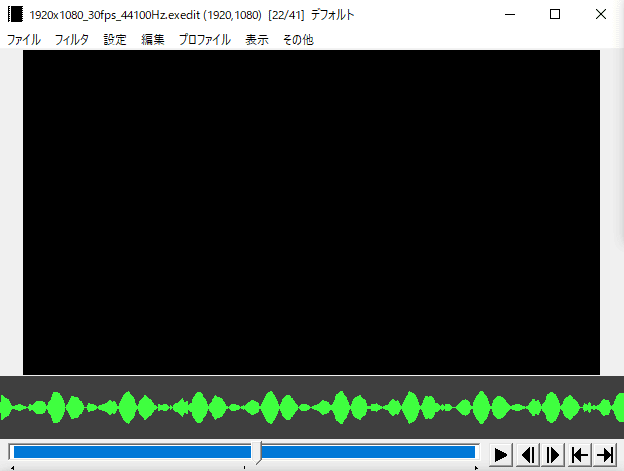
「オーディオ波形の表示」をONにしていれば、メインウィンドウに音声波形が表示されます。しかしこれは「現在フレーム(1フレーム)」の波形ですので、前後の音声がどのようになっているかを視覚的に確認することはできません。
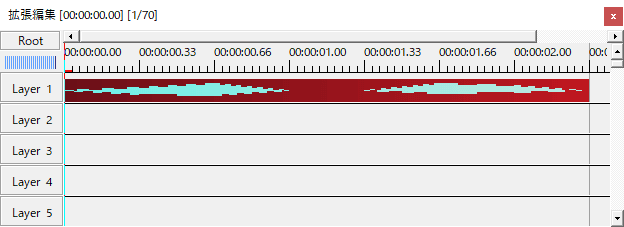
「アイテム内音声波形」というプラグインを導入すると、音声オブジェクトに波形を表示できるようになります。

では「オブジェクトに音声波形を表示させる方法」を解説していきます。
よろしくお願いします。
ダウンロード
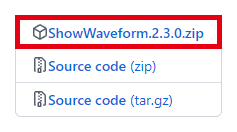
GitHubにアクセスして、「ShowWaveform.X.X.X.zip」をダウンロードします。
※Xはバージョンの数字です。
インストール

ダウンロードしたZIPファイル内の「ShowWaveformフォルダ・ShowWaveform.auf」を、「pluginsフォルダ」にコピーします。
AviUtlを起動しましょう。
※起動済みの場合は再起動してください。

「表示」→「アイテム内音声波形の表示」をクリックすると、プラグインのウィンドウが表示されます。
表示
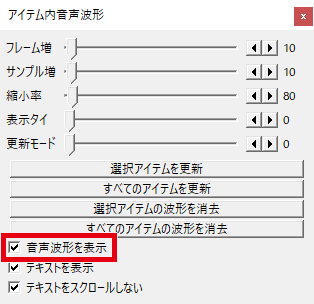
「音声波形を表示」がONになっていることを確認しましょう。
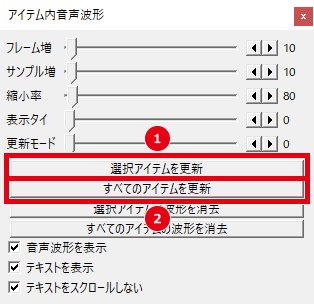
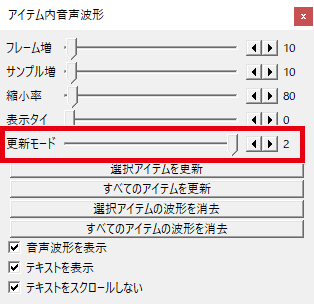
「更新モード」を「2」にすると、ボタンをクリックしなくても自動的に音声波形が表示されます。
消去
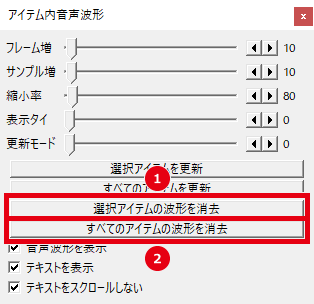
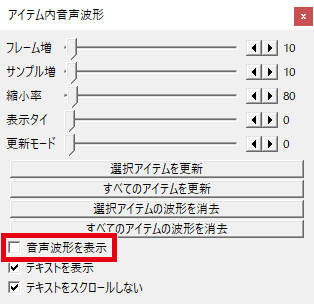
「音声波形を表示」をOFFにして波形を非表示にすることもできます。
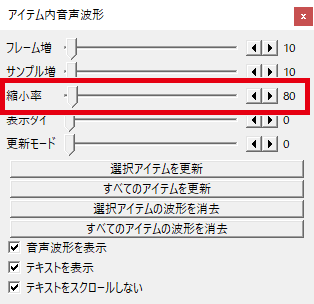
「縮小率」から波形の大きさを調整できます。数値を上げると波形が小さくなります。
※音量が変更されるわけではありません。
テキストを表示
「テキストを表示」をOFFにすると、音声オブジェクトのテキストが非表示になります。
テキストをスクロールしない
「アイテム内音声波形プラグイン」には、タイムラインスクロール時にオブジェクト名が見きれないようにスクロールしてくれる機能もあります。
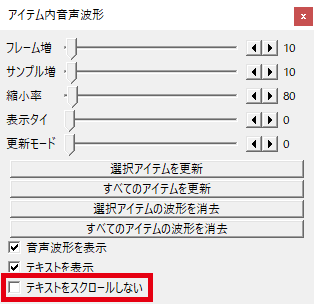
「テキストをスクロールしない」をOFFにするとスクロールしなくなります。

「オブジェクトに音声波形を表示させる方法」は以上です。
ありがとうございました。